Los teléfonos inteligentes se han convertido en dispositivos esenciales tanto para el uso profesional como personal. De hecho, a menudo intentamos satisfacer la mayoría de nuestras necesidades informáticas desde el móvil. Descargar archivos PDF desde Internet, el correo electrónico o una app es una actividad común que realizamos con frecuencia. Sin embargo, a diferencia de los ordenadores, no siempre está claro dónde se almacenan los archivos PDF. Así que, si también te preguntas “¿dónde se guardan esos archivos PDF en el teléfono?”, esta guía es para ti. Aquí te explicaremos en detalle dónde se guardan los archivos PDF en tu móvil y también cómo editarlos fácilmente con la aplicación intuitiva UPDF. ¡Vamos allá!
Parte 1. ¿Dónde se guardan los archivos PDF en mi teléfono?
La ubicación predeterminada donde se guardan los archivos PDF en tu teléfono depende del sistema operativo, es decir, Android o iPhone.
#1 Para Android
En Android, el lugar predeterminado donde se almacenan todos los archivos PDF es la carpeta "Descargas". Así que sigue los siguientes pasos para acceder estos archivos PDF desde tu Android:
- Abre la aplicación "Administrador de archivos".
- Selecciona "Almacenamiento interno" y haz clic en la carpeta "Descargas".
- Busca el archivo PDF que quieres abrir. Incluso puedes usar la barra de búsqueda para encontrar rápidamente el PDF deseado.
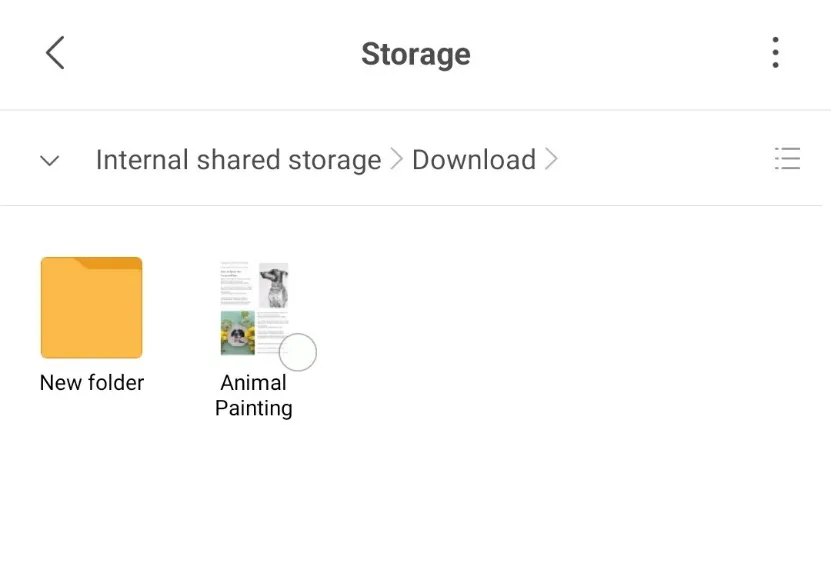
De esta manera, puedes saber rápidamente dónde se guardan los archivos PDF en tu teléfono accediendo a ellos desde la carpeta de Descargas.
Sin embargo, si no encuentras los archivos PDF en la carpeta de Descargas, intenta buscarlos en la carpeta "Documentos". Alternativamente, si descargaste un PDF desde una aplicación específica, podría estar guardado en la carpeta de esa app dentro del Administrador de archivos.
Ventaja adicional
Windows • macOS • iOS • Android 100% Seguro
#2 Para iPhone
En iPhone, la ubicación predeterminada donde se guardan los archivos PDF puede variar según tu preferencia. iPhone te permite guardar el PDF en "Archivos" dentro de la carpeta "Descargas" o en la aplicación "Libros". Así que exploremos cómo acceder a los archivos PDF desde ambos lugares.
Sigue estos pasos para acceder a archivos PDF en iPhone desde la carpeta Descargas:
- Abre la aplicación "Archivos".
- Haz clic en "En mi iPhone" desde el panel principal.
- Haz clic en la carpeta "Descargas".
- Busca el archivo PDF que quieres abrir. También puedes usar la barra de búsqueda para encontrar rápidamente el PDF deseado.
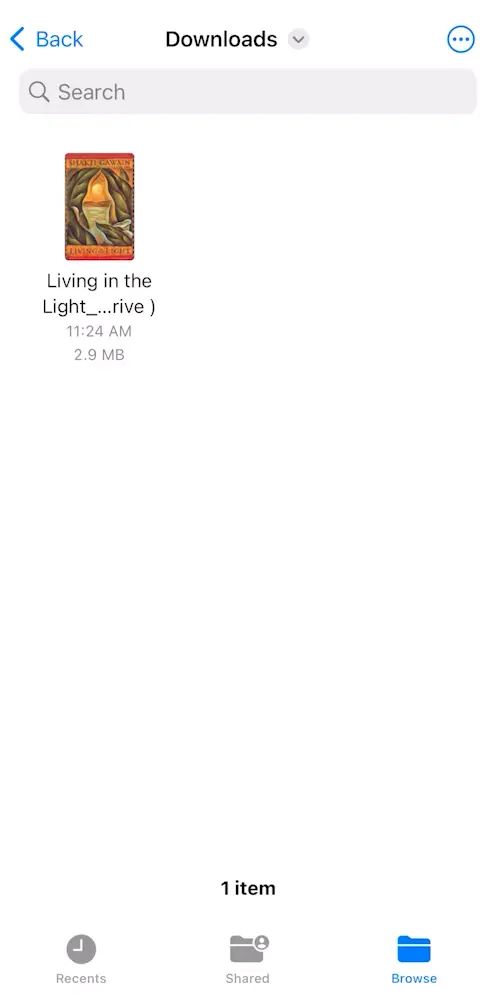
Si no encuentras el archivo PDF en la carpeta Descargas, sigue estos pasos para buscarlo en la aplicación Libros:
- Abre la aplicación "Libros". La encontrarás en la pantalla de inicio de tu iPhone.
- Haz clic en la pestaña "Biblioteca" en la barra inferior. Allí podrás explorar los archivos PDF. También puedes hacer clic en la pestaña "Buscar" en la barra inferior para navegar rápidamente hasta el PDF específico.
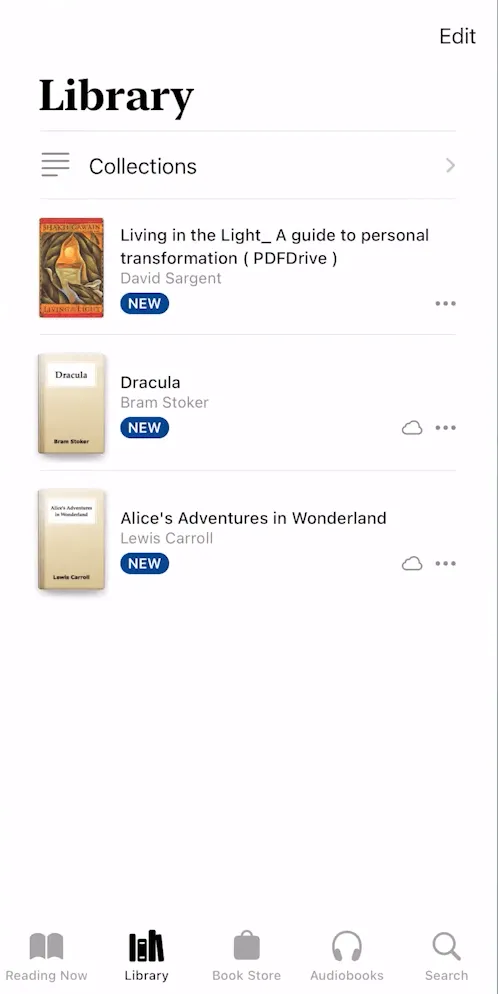
De esta manera, puedes saber dónde se guardan los archivos PDF accediendo a ellos desde la carpeta Descargas o la aplicación Libros. Aprende más sobre cómo descargar un PDF en iPhone.
Parte 2. ¿Dónde se guardan los archivos PDF en Android usando una tarjeta SD?
Si estás usando una tarjeta SD en tu teléfono Android, puede resultar confuso saber si los archivos PDF se guardan en el almacenamiento interno o en la tarjeta SD. Básicamente, el destino predeterminado de todos los archivos PDF que descargas en Android desde un navegador es la carpeta "Descargas" en el almacenamiento interno.
Sin embargo, tienes la opción de dirigir la ruta de descarga a tu tarjeta SD. Por lo tanto, si no puedes encontrar los archivos PDF en el almacenamiento interno, como se explicó en la Parte 1, deberías buscarlos en la tarjeta SD. Sigue los siguientes pasos para encontrar a los archivos PDF en Android usando una tarjeta SD:
- Abre la aplicación "Administrador de archivos".
- Selecciona "Tarjeta SD" y haz clic en la carpeta "Descargas".
- Busca el archivo PDF que quieres abrir. Incluso puedes usar la barra de búsqueda para navegar rápidamente al PDF deseado.
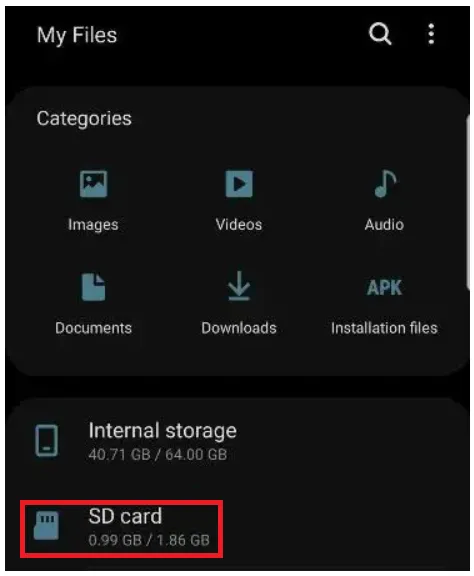
De esta forma, puedes saber dónde están los archivos PDF en Android, ya sea que uses o no una tarjeta SD.
Parte 3. ¿Cómo cambiar la ubicación predeterminada para guardar archivos PDF en mi teléfono?
Puedes cambiar la ubicación predeterminada para guardar archivos PDF en tu teléfono desde la aplicación del navegador que utilizas para descargar estos archivos. Es posible asignar un lugar diferente en tu navegador donde se almacenarán todos los PDFs que descargues en el futuro. Tomemos Google Chrome como ejemplo. Sigue estos pasos para modificar la ubicación predeterminada de almacenamiento de archivos PDF desde Google Chrome:
- Abre la aplicación Google Chrome en tu teléfono.
- Pulsa el ícono de “3 puntos” en la esquina superior derecha y luego selecciona “Configuración”.
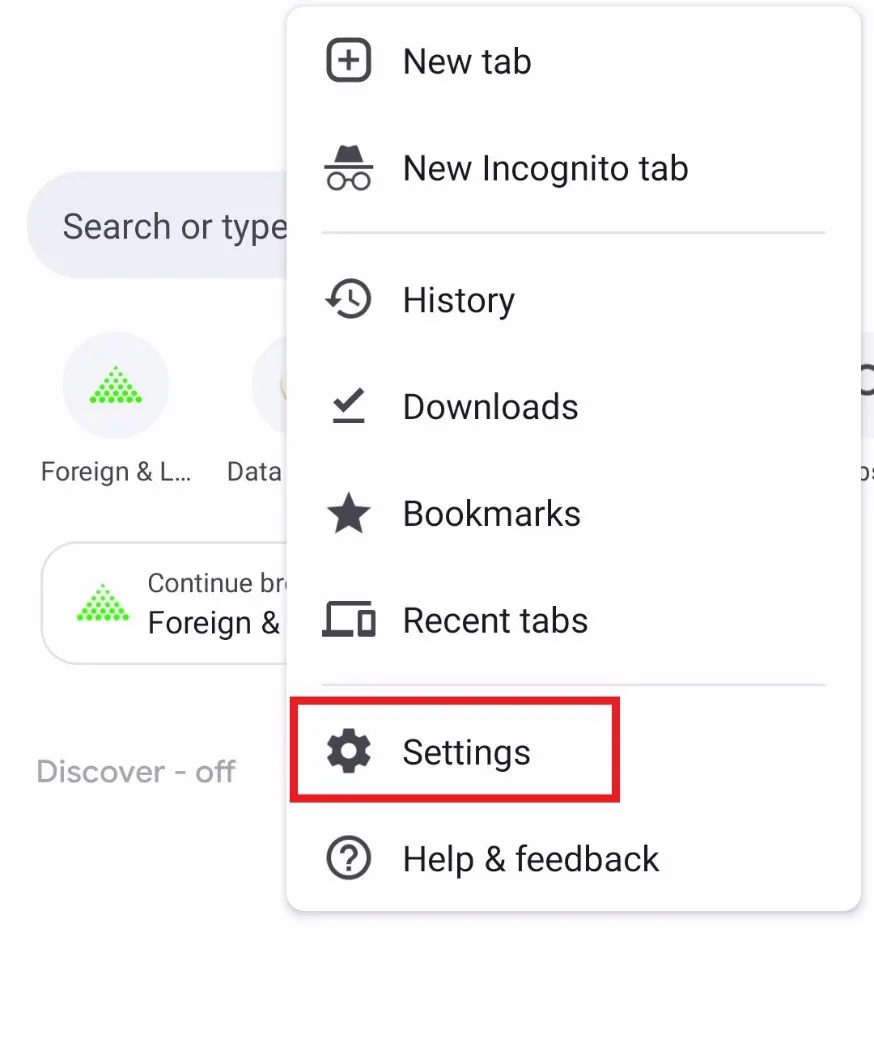
- Desplázate hacia abajo y toca en “Descargas”.
- Selecciona “Ubicación de descarga”. Si tienes una tarjeta SD instalada, te ofrecerá la opción de elegir entre “Almacenamiento interno” y “Tarjeta SD”.
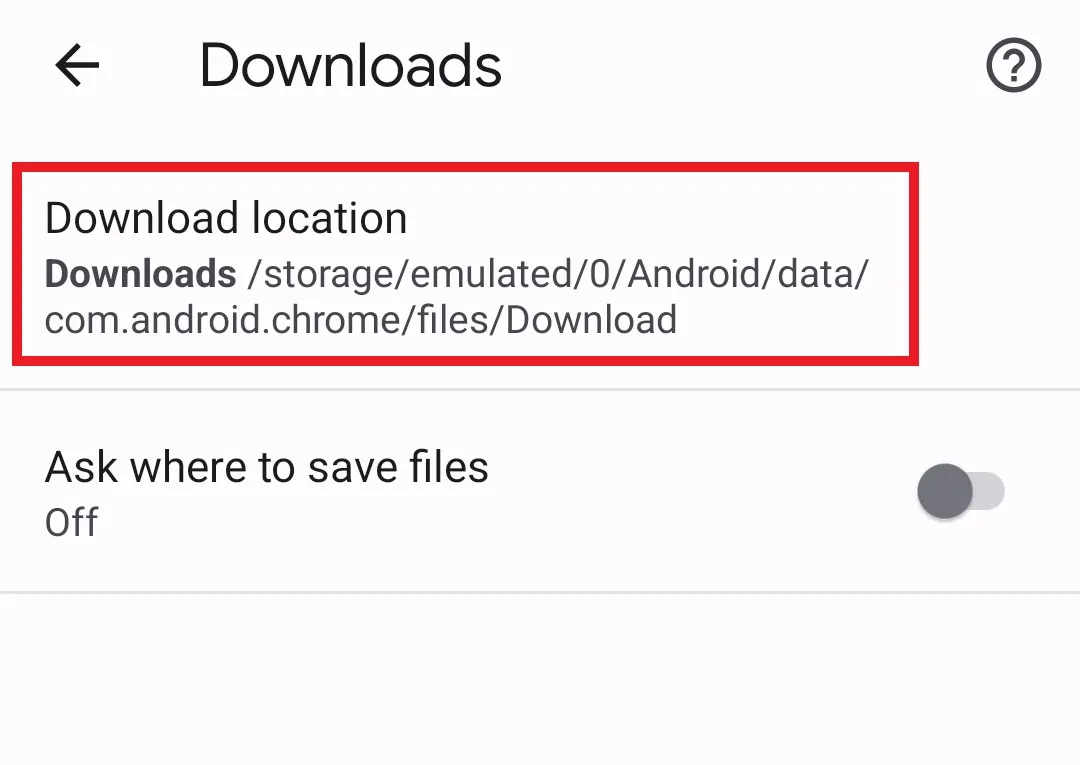
Si también deseas cambiar la carpeta predeterminada para guardar archivos, activa el interruptor de “Preguntar dónde guardar archivos”. Así, Chrome te preguntará siempre dónde deseas guardar el archivo antes de descargarlo.
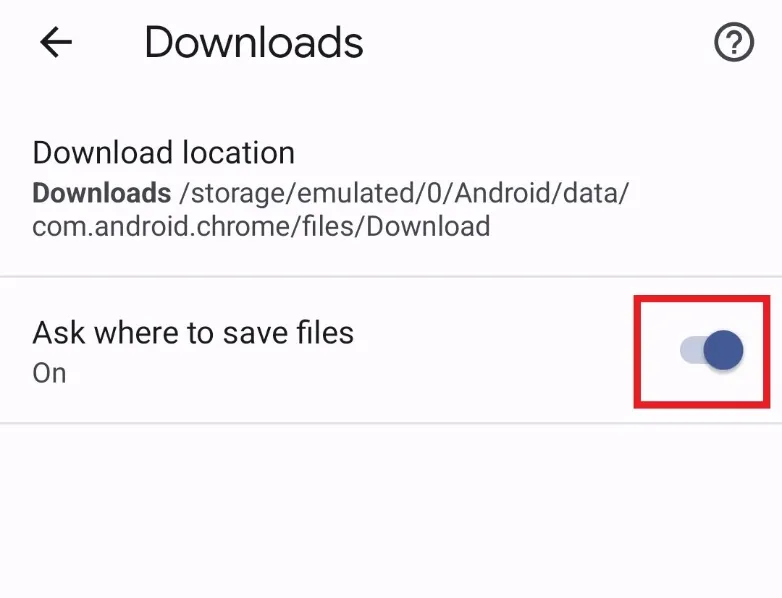
Puedes aplicar un procedimiento similar en cualquier otro navegador que utilices, configurando una ubicación preferida para guardar y visualizar tus archivos PDF.
Parte 4. ¿Cómo editar archivos PDF en mi teléfono?
Los teléfonos inteligentes no solo sirven para guardar y consultar PDFs. Ahora también puedes editar archivos PDF fácilmente desde tu móvil con UPDF.
UPDF es una aplicación potente, integrada con inteligencia artificial y muy sencilla de usar para editar archivos PDF, que te permite modificar, anotar, organizar, resumir, traducir, chatear y firmar archivos PDF directamente desde tu dispositivo. Con UPDF, puedes añadir o eliminar texto e imágenes, cambiar el tamaño y color de la fuente, resaltar, agregar notas adhesivas y dibujos, así como realizar muchas otras personalizaciones. Además, ofrece una gestión completa de las páginas, como cambiar su orden, extraer páginas específicas o insertar páginas en blanco u otros PDFs. En resumen, es una app todo en uno para editar PDFs con excelencia.
Sigue estos pasos para modificar archivos PDF en tu móvil usando UPDF:
Paso 1. Descarga e instala la aplicación UPDF en tu dispositivo Android o iPhone.
Windows • macOS • iOS • Android 100% Seguro
Paso 2. Accede a la sección "Todos los PDFs" para ver todos los archivos que tienes en tu teléfono.
Paso 3. Abre el archivo PDF que deseas editar y toca el ícono de "Edición" en la barra superior. Entrarás en el modo de edición.
Paso 4. Selecciona el texto o párrafo que quieres modificar y realiza los cambios necesarios.
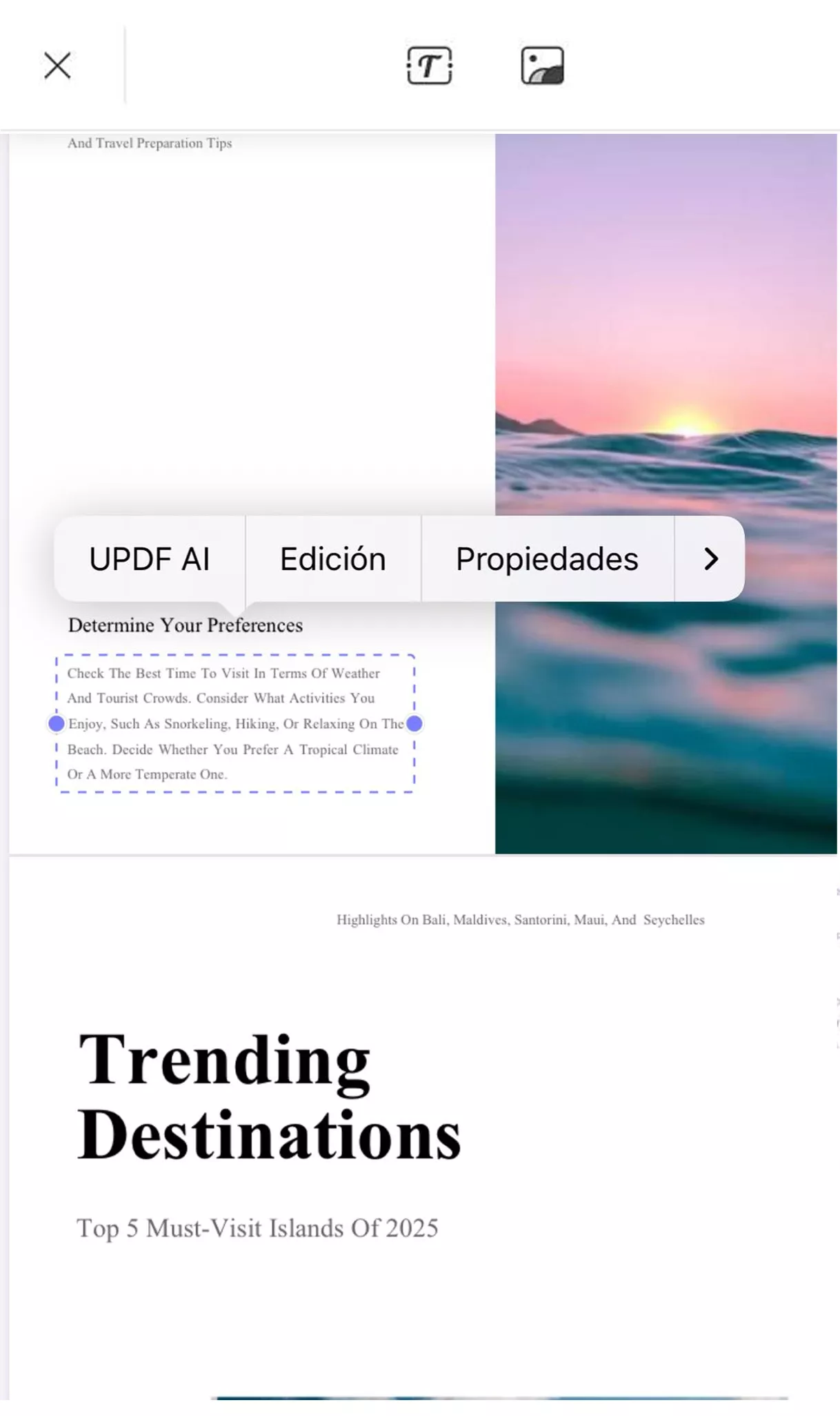
Paso 5. Si quieres añadir anotaciones, pulsa el icono de "formas" dentro de "editar comentario" en la barra superior y elige la opción que más te convenga.
Paso 6. Cuando termines de hacer todas las modificaciones, toca el menú desplegable en la barra superior y selecciona "Guardar como" para guardar el archivo PDF en la carpeta que prefieras.
¡Y listo! Con unos pocos toques podrás editar archivos PDF en tu móvil de forma rápida y sencilla gracias a UPDF.
Por su amplia compatibilidad y funciones avanzadas, UPDF se ha convertido en la opción ideal para quienes trabajan con PDFs a diario. Además, es mucho más accesible que otros editores reconocidos, como Adobe. ¡No dudes en actualizar a UPDF Pro para desbloquear todas sus funcionalidades!
Conclusión
Los archivos PDF se han convertido en un formato muy utilizado para la documentación digital, y muchos usuarios los guardan y consultan desde sus teléfonos móviles para tener acceso inmediato. Sin embargo, no es raro que algunos se pregunten: ¿dónde se almacenan los archivos PDF en mi celular? Más arriba hemos explicado con detalle las ubicaciones más comunes donde suelen guardarse estos documentos y cómo puedes cambiar la carpeta predeterminada. En resumen, lo más probable es que encuentres los PDFs descargados en las carpetas llamadas "Descargas" y "Documentos". Además de visualizar estos archivos, si también deseas modificarlos —como recortar, añadir o eliminar texto, hacer anotaciones u otras personalizaciones— entonces la aplicación móvil de UPDF es la herramienta perfecta que deberías tener instalada en tu dispositivo.
Windows • macOS • iOS • Android 100% Seguro
 UPDF
UPDF
 UPDF para Windows
UPDF para Windows UPDF para Mac
UPDF para Mac UPDF para iPhone/iPad
UPDF para iPhone/iPad UPDF para Android
UPDF para Android UPDF AI ONLINE
UPDF AI ONLINE UPDF Sign
UPDF Sign Editar PDF
Editar PDF Anotar PDF
Anotar PDF Crear PDF
Crear PDF Formulario PDF
Formulario PDF Editar enlaces
Editar enlaces Convertir PDF
Convertir PDF OCR
OCR PDF a Word
PDF a Word PDF a imagen
PDF a imagen PDF a Excel
PDF a Excel Organizar PDF
Organizar PDF Combinar PDF
Combinar PDF Dividir PDF
Dividir PDF Recortar PDF
Recortar PDF Girar PDF
Girar PDF Proteger PDF
Proteger PDF Firmar PDF
Firmar PDF Redactar PDF
Redactar PDF Desinfectar PDF
Desinfectar PDF Eliminar seguridad
Eliminar seguridad Leer PDF
Leer PDF UPDF Cloud
UPDF Cloud Comprimir PDF
Comprimir PDF Imprimir PDF
Imprimir PDF Proceso por lotes
Proceso por lotes Sobre UPDF IA
Sobre UPDF IA Soluciones de UPDF IA
Soluciones de UPDF IA Guía de Usuario de IA
Guía de Usuario de IA Preguntas frecuentes sobre UPDF IA
Preguntas frecuentes sobre UPDF IA Resumir PDF
Resumir PDF Traducir PDF
Traducir PDF Chat con PDF
Chat con PDF Chat con imagen
Chat con imagen PDF a Mapa Mental
PDF a Mapa Mental Chat con IA
Chat con IA Explicar PDF
Explicar PDF Investigación académica
Investigación académica Búsqueda de documentos
Búsqueda de documentos Corrector de IA
Corrector de IA Redactor de IA
Redactor de IA Ayudante de tareas con IA
Ayudante de tareas con IA Generador de cuestionarios con IA
Generador de cuestionarios con IA Solucionador de Matemáticas IA
Solucionador de Matemáticas IA PDF a Word
PDF a Word PDF a Excel
PDF a Excel PDF a PowerPoint
PDF a PowerPoint Guía del Usuario
Guía del Usuario Trucos de UPDF
Trucos de UPDF Preguntas Frecuentes
Preguntas Frecuentes Reseñas de UPDF
Reseñas de UPDF Centro de descargas
Centro de descargas Blog
Blog Sala de prensa
Sala de prensa Especificaciones Técnicas
Especificaciones Técnicas Actualizaciones
Actualizaciones UPDF vs. Adobe Acrobat
UPDF vs. Adobe Acrobat UPDF vs. Foxit
UPDF vs. Foxit UPDF vs. PDF Expert
UPDF vs. PDF Expert










 Thanakorn Srisuwan
Thanakorn Srisuwan 
